第一篇博文,记录hexo+Github Pages搭建个人博客的过程
摘要
由于手中项目逐渐增多,不断地发现自己经常遗忘之前项目的很多细节。我由此想搭建自己的个人博客,用博客来记录自己各个项目的开发过程、遇到的问题和解决方案,作为自己的长期记忆,存放在电脑里,还可以作为自己的展示平台,把自己的能力通过实打实的项目展现出来。我整合了整合了十几篇教程的方案,结合一些新技术和思路,实现了方便、快捷的博文撰写,美观实用的博客浏览。本文将详细阐述整个搭建过程和注意事项。
前言
由于手中项目逐渐增多,不断地发现自己经常遗忘之前项目的很多细节。比如,代码无法编译后怎么解决、硬件短路后怎么排查、项目开发的注意事项等等。在朋友的建议下,我发现搭建自己的个人博客,用博客来记录自己各个项目的开发过程、遇到的问题和解决方案,作为自己的长期记忆,存放在电脑里,是一个不错的办法。很多大牛也都用自己的博客记录自己项目开发经历,这种方式不仅能帮助自己回忆此前的项目细节,还可以作为自己的展示平台,把自己的能力通过实打实的项目展现出来,同时,这些博文对刚入门的小白也会有很强的指导作用。之前我就访问过稚晖君的个人博客,感觉受益匪浅,涨了很多见识。
综上,我也开始搭建自己的个人博客。实话讲,个人博客的搭建,网络上的教程多如牛毛,基本上跟着做就不会有什么问题。但是,我自己的方案是整合了十几篇教程,结合一些新技术和思路,实现了方便、快捷的博文撰写,美观实用的博客浏览。
废话到这里就结束了。下面开始正文。
本篇博文将详细地介绍自己搭建个人博客的全过程。我的博客基本框架是使用hexo,这是一个非常常用的个人博客框架,可以设置多种主题,实现许多定制功能,并且部署也比较简单。服务器直接使用Github Pages,免费,而且不需要备案,但是国内访问可能会出现缓慢、卡顿等问题,每个人的访问情况也都不太相同,不如使用阿里云等云服务器搭建来的稳定。
构思
hexo搭建博客有很多好处,但基本上都是针对访问者而言的。比如,他的界面简洁漂亮,归档分类都很好找,浏览体验也很好之类的。但是,hexo的一大缺点就是写作过程不算是很优雅。原因主要在于,hexo需要在命令行执行新建博客操作,然后在Markdown编辑器里面写好文章之后,回到hexo命令行,执行hexo g && hexo d指令,以部署静态页面到Github Pages网页上去。这个过程不够优雅,命令行的操作显得非常原始,既不好几页不好用。为了解决这个问题,同时也借鉴了网络上的解决方案,基本思路就是把源码(博客文档)提交到Github上去,让Github自己执行部署程序,这样就省去了自己去hexo命令行输入指令的过程,可以便捷的撰写和修改。写完的博客直接同步的Github上去,网页端就会自动出现新写的博文了。
有了这个思路,那么具体的技术架构该怎么搭建呢?本地的hexo只用于初始化源码的生成,后续的博客撰写工作不需要使用hexo命令,可以直接在文件夹里新建一个markdown格式的文件就可以。Github上新建一个库,master分支用来保存hexo的源码,这一部分与本地是保持同步的,新建一个gh-pages分支用于储存静态页面文件,使用Github Action把master分支的内容编译、生成静态页面,更新到gh-pages分支,然后Github Pages会自动运行一个action把gh-pages的文件部署到服务器,即可被公网访问打开。
搭建步骤
准备工作
首先,电脑上需要安装Git。后续的本地云端源码的同步工作都依赖于这个环境。其次,电脑上需要安装node.js,是hexo的前置环境。安装时要勾选添加到PATH,安装完成之后重启电脑。
安装hexo
打开一个命令行,先输入
1 | node -v |
确认node安装无误之后,输入
1 | npm install hexo -g |
这样,就安装好了hexo
初始化源码
在想要存储hexo源码的地方打开一个命令行,输入
1 | hexo init |
本地预览
同一个命令行,输入
1 | hexo g #生成静态页面 |
根据提示,在浏览器中输入http://localhost:4000,即可访问本地网站。
部署设置
还是那个命令行,输入
1 | npm install hexo-deployer-git --save |
打开博客目录下的_config.yml,拉到最后,填写deploy模块
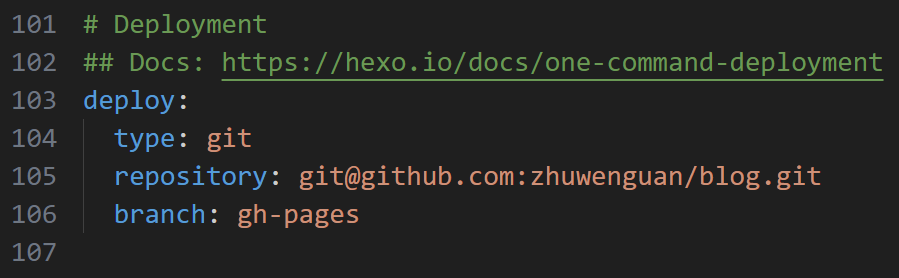
这一串填写的意思是,hexo部署的时候,会以git部署到指定的repository里面的指定branch。使用这种方法部署的前提是本机git具有该repository的访问权限,需要提前设置RSA密钥之类的东西。
设置完这一部分之后,如果输入hexo d命令,就会把静态页面部署到github上。
Github设置
按图设置。核心是选择Source为Deploy from a branch(默认就是这个选项),然后选择gh-pages作为静态页面的branch。
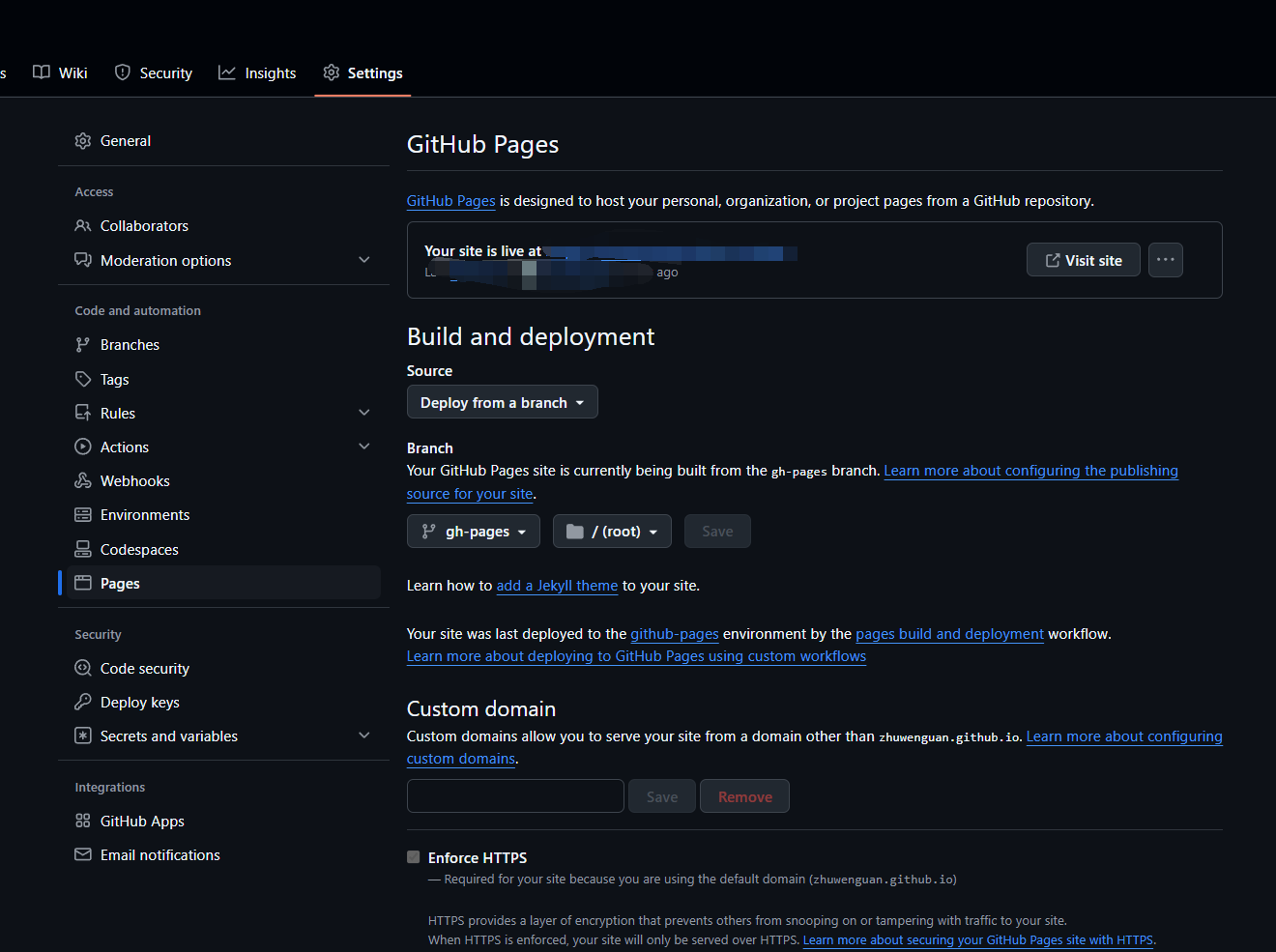
一切正常的话,设置好这一部分之后,在hexo命令行中输入hexo d,Github接收到push请求后,就会自动开启一个名为"pages-build-deployment"的action。
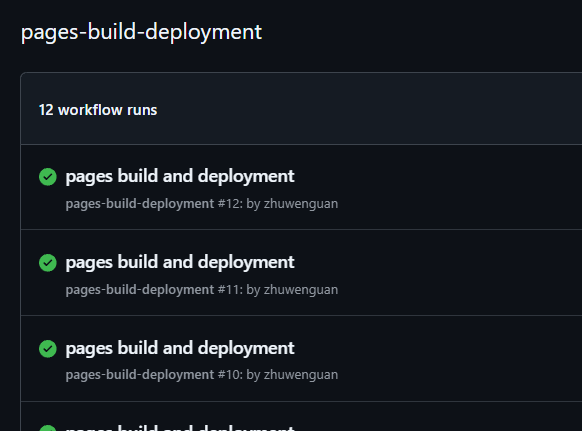
自动部署
如前文所述,自动部署的核心是上传hexo源码,然后让github自动执行一个action,把源码编译成静态页面,并推送给gh-pages。那么,我们只要写出一个action,完成上面的工作,就可以了。
以下是action的代码
1 | name: Build and Deploy |
至此,hexo+Github Pages部署个人博客的步骤就结束了。
杂记
添加分类和标签
在hexo中输入hexo new page categories,即可新建一个名为categories的文件夹。里面的文件打开之后,添加“type: “categories””。如下。

post和page用不同的布局
hexo的模板是有顺序的,最高级是_config.post或_config.page,其次是config.
附:自己的_config.post设置
1 | widgets: |
VSCode自动插入带相对路径的图片
由于hexo启用了post_asset_folder,也就是每篇博文新建一个同名文件夹用来存储素材,比如图片之类的,但是这样的话,VScode编写过程中,直接Ctrl+V粘贴的图片不会放到这个文件夹里,而是放到与md文件同一目录下。增加一条设置就可以解决这个问题
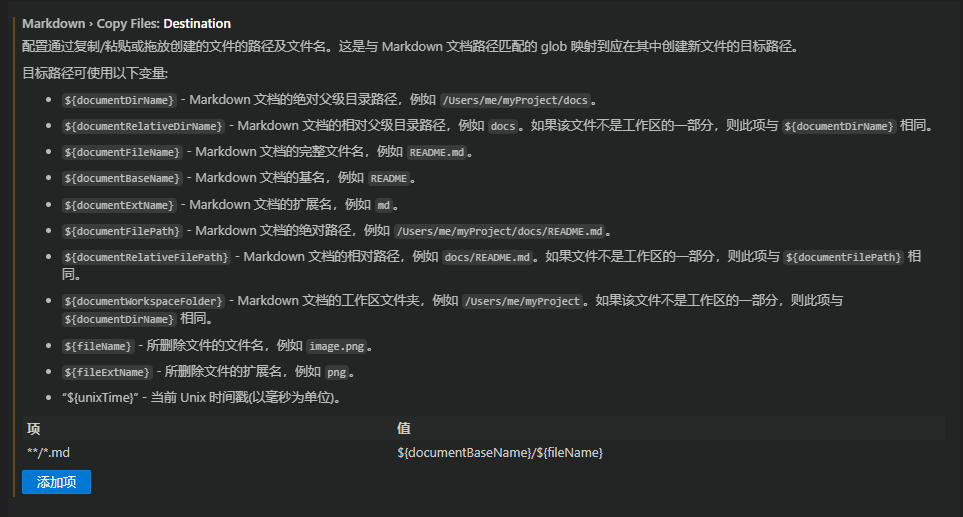
第一篇博文,记录hexo+Github Pages搭建个人博客的过程